首页 > win7系统教程
小编为你讲解win7系统耳麦出现电流麦的具体方法
2021-11-23 09:25:40 win7系统教程
今天教大家一招关于win7系统耳麦出现电流麦的解决方法,近日一些用户反映win7系统耳麦出现电流麦这样一个现象,当我们遇到win7系统耳麦出现电流麦这种情况该怎么办呢?我们可以1、找到板载声卡的原驱动(买电脑时会给你个主板的驱动光盘),重装声卡驱动。接着装完驱动后。鼠标右键点电脑右下角的小喇叭。再点“录音设备”; 2、在麦克风处鼠标右键,点“属性”下面跟随小编脚步看看win7系统耳麦出现电流麦详细的解决方法:
1、找到板载声卡的原驱动(买电脑时会给你个主板的驱动光盘),重装声卡驱动。接着装完驱动后。鼠标右键点电脑右下角的小喇叭。再点“录音设备”;

2、在麦克风处鼠标右键,点“属性”;
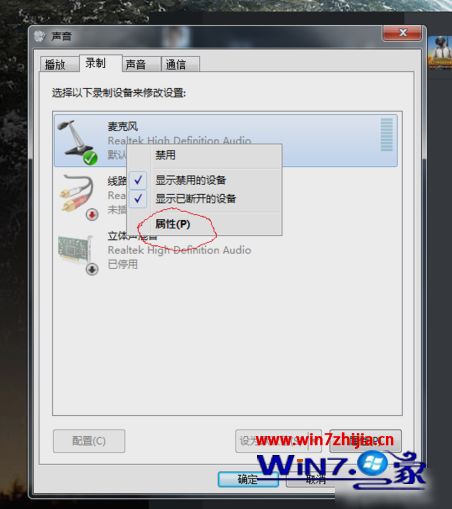
3、然后在高级里选“2声道,16位,48000HZ(DVD音质)”;
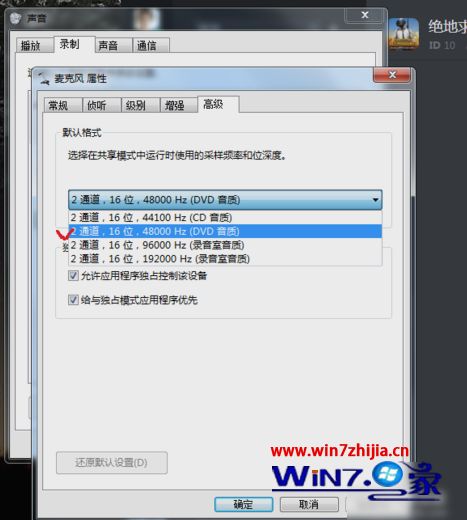
4、然后再“级别”这一栏里,把麦克风加强选到最小;

5、最后在“增强”里把“DC偏移消除”“噪音仰制”、“回声消除”全打上勾,再点确定就搞定了。
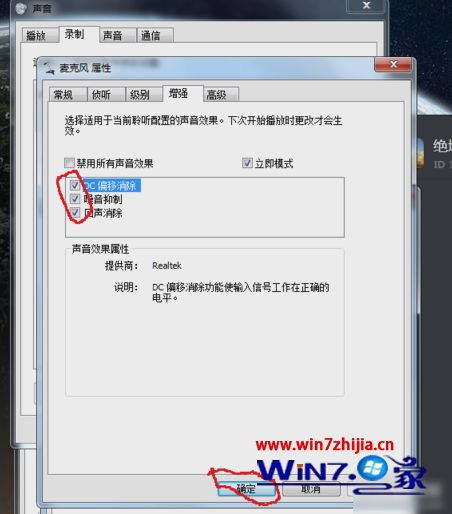
关于Win7系统下耳麦出现电流麦的解决方法就给大家介绍到这边了,有遇到一样情况的用户们可以参照上面的方法步骤来进行解决吧,相信可以帮助到大家。
通过小编的解答,大家都知道该怎么解决win7系统耳麦出现电流麦的解决方法了吧有遇到这样情况的用户们可以采取上面的方法步骤来解决,更多相关教程,请继续关注我们。
相关教程推荐
- 2021-11-01 win7如何重置电脑系统,怎么把电脑重置win7
- 2021-08-31 雨木林风win7系统怎么安装,windows7雨林木风
- 2021-11-22 win7系统usb驱动下载,单片机USB下载线的驱动怎么
- 2021-11-04 番茄花园win7系统下载,番茄花园官网
- 2021-11-08 win7什么时候停止服务,win7什么时候停止服务更新
- 2021-10-29 win7开机怎么跳过黑屏,windows7系统开机黑屏怎么
- 2021-11-20 win7更新驱动开不开机,电脑更新后无法正常启动
- 2021-09-21 联想e470c能装win7吗,e470安装win7系统
- 2021-08-14 win7电脑无线网络红叉,win7无线网显示红叉
- 2021-11-19 win7怎么录屏成视频,win7怎样录屏
热门教程